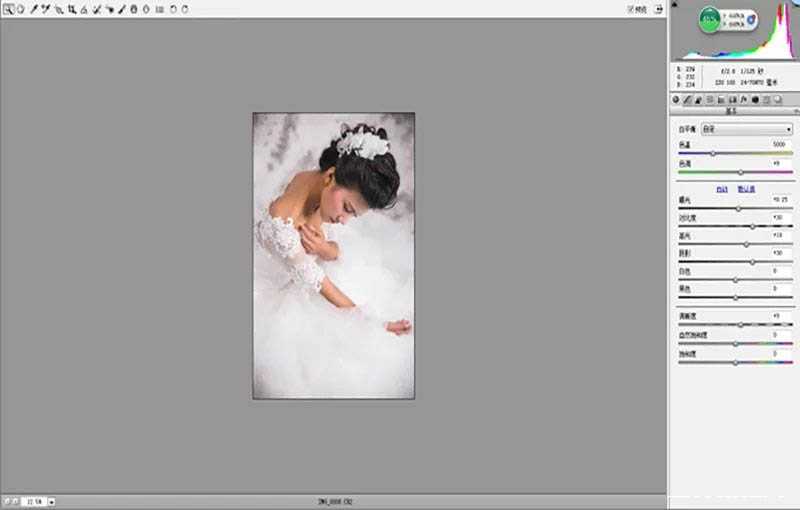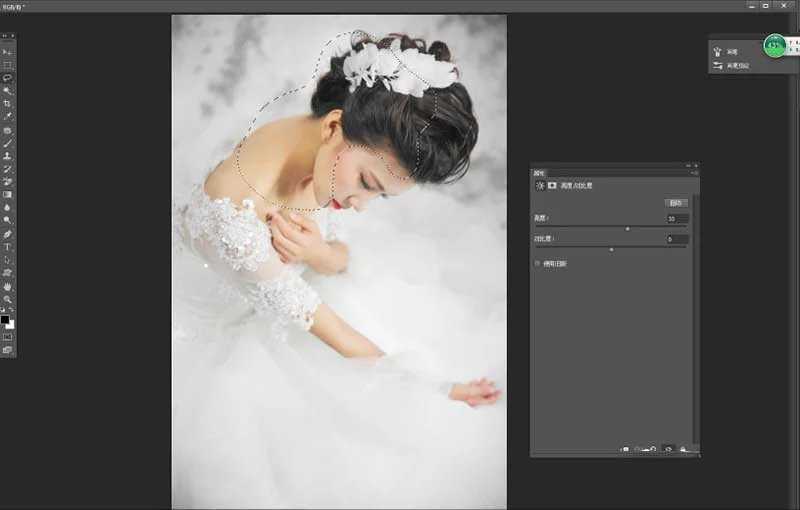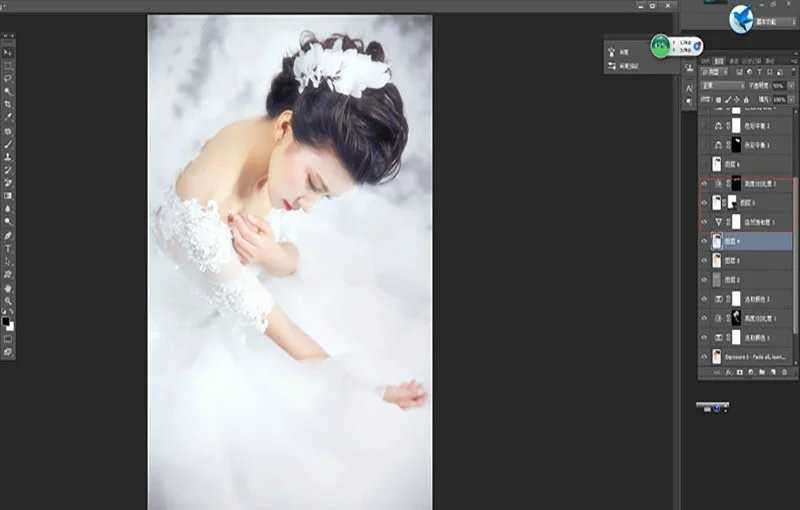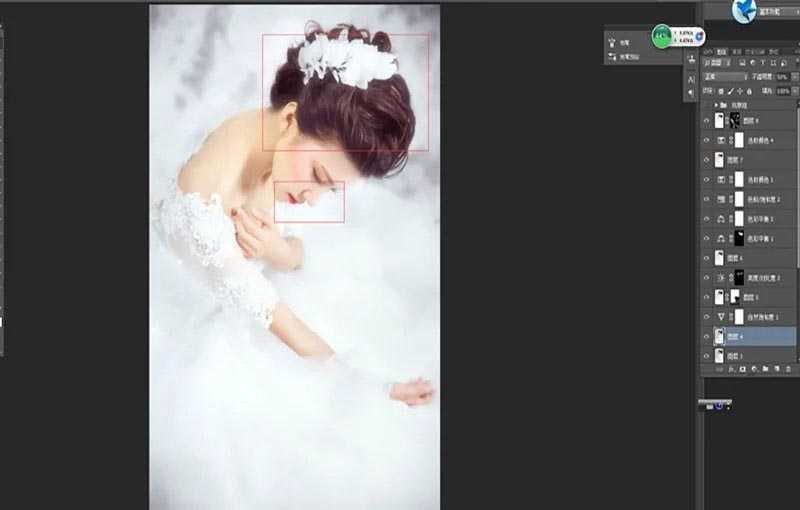今天为大家分享Photoshop给婚纱照片制作出梦幻效果方法,教程真的很基础,适合新手来学习,推荐到,喜欢的朋友可以参考本文,希望大家喜欢!
效果图:
画面呈现的婚纱妆容的搭配、场景场布的选择、光影的控制、镜头的运用都很好,但是数码师的后期的技术决定着,照片所要给人的透露的感情......
下面以这张片子为教程:
具体的调色步骤如下:
首先 原片比较灰暗,自然光线拍摄,所以皮肤还比较干净,脸部与身上的明暗不一样,既然我们要调整到白皙通透唯美,
首先需要对明暗进行改变,光线亮一些,可以柔和一些,色彩偏向于暖色调,注意白纱裙不要过曝,保留细节,注意人物结构,
画面中的背景处理,这类片子调起来还是比较简单的,以明亮为主。
分析完照片之后,咱们开始着手处理:
进入camera raw: 色温有些偏冷,调整到暖色调,片子比较暗,曝光调亮一些,增加一些对比,让片子去掉一些灰,提亮高光,
让面部看上去更立体……
调色里面把皮肤色调里面的橙色增加出来,增加嘴部的颜色,加一些红色上去
色调中增加一些绿色,去掉照片中的一些洋红色……
亮背部颜色让人物的肤色更均匀
增加一些自然饱和度,不要使用色相饱和度,色相饱和度颜色较深,皮肤的色彩要柔和一些,使用自然饱和度,让整张图片看上去柔和唯美,
使用高斯模糊,用蒙版把眼睛眉毛头发丝擦拭出来,减低一些不透明度.不要太模糊破坏皮肤的质感。
画面色彩感偏暖色,所以需要改变下头发的颜色,用色彩平衡给头发增加一点洋红色和蓝色,使整个画面的色彩感更和谐……
教程结束,以上就是Photoshop给婚纱照片制作出梦幻效果教程,大家学会了吗?希望大家喜欢!
免责声明:本站资源来自互联网收集,仅供用于学习和交流,请遵循相关法律法规,本站一切资源不代表本站立场,如有侵权、后门、不妥请联系本站删除!
《魔兽世界》大逃杀!60人新游玩模式《强袭风暴》3月21日上线
暴雪近日发布了《魔兽世界》10.2.6 更新内容,新游玩模式《强袭风暴》即将于3月21 日在亚服上线,届时玩家将前往阿拉希高地展开一场 60 人大逃杀对战。
艾泽拉斯的冒险者已经征服了艾泽拉斯的大地及遥远的彼岸。他们在对抗世界上最致命的敌人时展现出过人的手腕,并且成功阻止终结宇宙等级的威胁。当他们在为即将于《魔兽世界》资料片《地心之战》中来袭的萨拉塔斯势力做战斗准备时,他们还需要在熟悉的阿拉希高地面对一个全新的敌人──那就是彼此。在《巨龙崛起》10.2.6 更新的《强袭风暴》中,玩家将会进入一个全新的海盗主题大逃杀式限时活动,其中包含极高的风险和史诗级的奖励。
《强袭风暴》不是普通的战场,作为一个独立于主游戏之外的活动,玩家可以用大逃杀的风格来体验《魔兽世界》,不分职业、不分装备(除了你在赛局中捡到的),光是技巧和战略的强弱之分就能决定出谁才是能坚持到最后的赢家。本次活动将会开放单人和双人模式,玩家在加入海盗主题的预赛大厅区域前,可以从强袭风暴角色画面新增好友。游玩游戏将可以累计名望轨迹,《巨龙崛起》和《魔兽世界:巫妖王之怒 经典版》的玩家都可以获得奖励。
更新日志
- 小骆驼-《草原狼2(蓝光CD)》[原抓WAV+CUE]
- 群星《欢迎来到我身边 电影原声专辑》[320K/MP3][105.02MB]
- 群星《欢迎来到我身边 电影原声专辑》[FLAC/分轨][480.9MB]
- 雷婷《梦里蓝天HQⅡ》 2023头版限量编号低速原抓[WAV+CUE][463M]
- 群星《2024好听新歌42》AI调整音效【WAV分轨】
- 王思雨-《思念陪着鸿雁飞》WAV
- 王思雨《喜马拉雅HQ》头版限量编号[WAV+CUE]
- 李健《无时无刻》[WAV+CUE][590M]
- 陈奕迅《酝酿》[WAV分轨][502M]
- 卓依婷《化蝶》2CD[WAV+CUE][1.1G]
- 群星《吉他王(黑胶CD)》[WAV+CUE]
- 齐秦《穿乐(穿越)》[WAV+CUE]
- 发烧珍品《数位CD音响测试-动向效果(九)》【WAV+CUE】
- 邝美云《邝美云精装歌集》[DSF][1.6G]
- 吕方《爱一回伤一回》[WAV+CUE][454M]